目录
一.外部访问容器
默认情况下,如果在启动容器时不进行端口映射,外部是无法访问到容器内部的应用的,如:
$ docker run --name web -d tomcat
d3ee8f09404c0626bc18bb293368c2c171ddcae16420a16370528262e9ed7e87
chench@localhost:~$ docker container ls
CONTAINER ID IMAGE COMMAND CREATED STATUS PORTS NAMES
d3ee8f09404c tomcat "catalina.sh run" 5 seconds ago Up 4 seconds 8080/tcp web
但是主机是可以访问容器的。
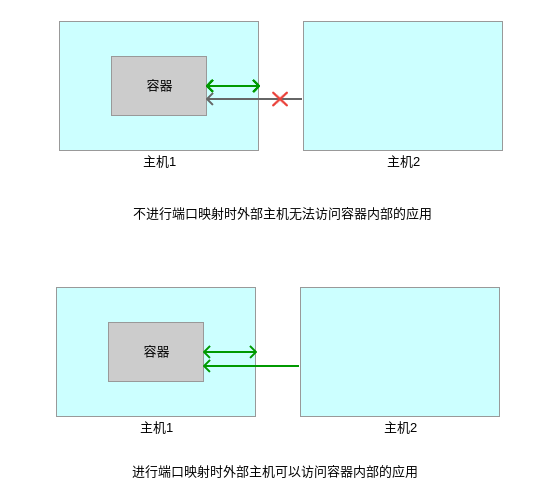
只有在启动容器时明确进行了端口映射,外部主机才能通过映射的端口访问到容器内部的应用,对容器端口映射有2种方式可以实现:
1.启动容器时指定参数-P(大写P)
2.启动容器时指定参数-p(小写p)
启动容器时指定参数-P(大写P)
此时Docker会随机映射一个49000~49900的主机端口到内部容器开放的网络端口。
$ docker run --name web -d -P tomcat
a1b6e37b751379ada8bcf9ffc044fb58eac4b0e6bbe34832a5149e8a0561f9b8
$ docker container ls
CONTAINER ID IMAGE COMMAND CREATED STATUS PORTS NAMES
a1b6e37b7513 tomcat "catalina.sh run" 5 seconds ago Up 3 seconds 0.0.0.0:32769->8080/tcp web
可以看到,使用参数-P将主机的端口32769映射到容器内部的8080端口了,此时外部主机通过访问容器主机的32769端口就可以访问到容器内部的web应用。
启动容器时指定参数-p(小写p)
支持的格式有:ip:hostPort:containerPort | ip::containerPort | hostPort:containerPort,在一个指定端口上只可以绑定一个容器,但是可以将主机的多个端口映射到相同容器的相同端口。
(1)映射主机指定接口地址的指定端口到容器指定端口
格式:-p ip:hostPort:containerPort
$ docker run --name web -d -p 127.0.0.1:8080:8080 tomcat
fb9531946ab22d57da7f88661cf3841a183aa84a6760f0b657106bdbd9f5d2de
$ docker container ls
CONTAINER ID IMAGE COMMAND CREATED STATUS PORTS NAMES
fb9531946ab2 tomcat "catalina.sh run" 5 seconds ago Up 3 seconds 127.0.0.1:8080->8080/tcp web
映射主机的127.0.0.1上的8080端口到容器的8080端口。
因为只映射了主机的127.0.0.1接口,所以此时主机可以访问容器内部的web应用,但是外部主机却无法访问容器内部的web应用。如果希望外部主机也能访问容器内部的web应用,必须指定映射一个外部能访问的主机接口,如:
$ docker run --name web2 -d -p 192.168.80.131:8081:8080 tomcat
d55b5e5d39969b324d90edecf65f6a0c7d6b104fa16a147c531e832c15f48ca9
$ docker container ls
CONTAINER ID IMAGE COMMAND CREATED STATUS PORTS NAMES
d55b5e5d3996 tomcat "catalina.sh run" 6 seconds ago Up 4 seconds 192.168.80.131:8081->8080/tcp web2
fb9531946ab2 tomcat "catalina.sh run" 3 minutes ago Up 3 minutes 127.0.0.1:8080->8080/tcp web
因为主机的接口192.168.80.131是可以被外部主机访问的,所以上述端口映射之后,外部主机也能访问容器内部的web应用。
(2)映射主机指定接口地址的任意端口
格式:-p ip::containerPort
外部主机能访问容器内部的web应用取决于映射的主机地址是否能被外部主机访问。
(3)映射所有接口地址
格式:-p hostPort:containerPort
这是最常用的端口映射方式,采用这种方式映射了主机指定端口到容器指定端口之后,只要主机能被外部主机访问,容器内的web应用也能被外部主机访问。
(4)同时映射多个端口
-p参数可以多次使用来映射多个端口,如:
$ docker run --name web3 -d -p 8082:8080 -p 8083:8080 tomcat
a28613c7a7933d674689a8db72adb510deffc2e35f310d15feca4eb977776dda
$ docker container ls
CONTAINER ID IMAGE COMMAND CREATED STATUS PORTS NAMES
a28613c7a793 tomcat "catalina.sh run" 7 seconds ago Up 5 seconds 0.0.0.0:8082->8080/tcp, 0.0.0.0:8083->8080/tcp web3
d55b5e5d3996 tomcat "catalina.sh run" 8 minutes ago Up 8 minutes 192.168.80.131:8081->8080/tcp web2
fb9531946ab2 tomcat "catalina.sh run" 12 minutes ago Up 12 minutes 127.0.0.1:8080->8080/tcp web
上述操作同时将主机的8082和8083端口同时映射到了容器的8080端口,因此外部主机可以通过容器主机的8082或8083访问到容器内部的web应用。
二.容器互联
容器互联的目的是为了使得多个容器之间能相互连通和访问,实现容器互联有2种方式:
1.使用--link参数来使容器互联
2.将容器加入自定义的Docker网络实现互联
使用--link参数使容器互联
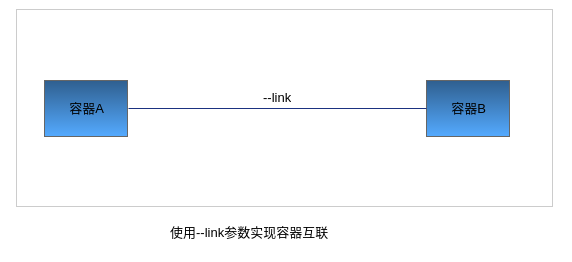
使用"--link"参数实现容器互联是指:在启动容器时将容器连接到另一个容器。
# 先运行一个名称为web1的容器
$ docker run -d --name web1 tomcat
# 运行名称为web2的容器时通过--link参数连接到容器web1上
$ docker run -d --name web2 --link web1 tomcat
# 进入到web2容器中,ping容器web1
$ docker exec -it web2 bash
root@a262333f2f61:/usr/local/tomcat# ping web1
PING web1 (172.19.0.2) 56(84) bytes of data.
64 bytes from web1 (172.19.0.2): icmp_seq=1 ttl=64 time=0.079 ms
64 bytes from web1 (172.19.0.2): icmp_seq=2 ttl=64 time=0.121 ms
64 bytes from web1 (172.19.0.2): icmp_seq=3 ttl=64 time=0.090 ms
64 bytes from web1 (172.19.0.2): icmp_seq=4 ttl=64 time=0.094 ms
64 bytes from web1 (172.19.0.2): icmp_seq=5 ttl=64 time=0.094 ms
64 bytes from web1 (172.19.0.2): icmp_seq=6 ttl=64 time=0.144 ms
^C
显然,在启动容器web2时连接到了容器web1,进入到web2中是可以ping通web1的,那么进入到web1是否可以ping通web2呢?
docker exec -it web1 bash
root@a81a00962bbf:/usr/local/tomcat# ping web2
PING web2.com (184.168.221.74) 56(84) bytes of data.
64 bytes from ip-184-168-221-74.ip.secureserver.net (184.168.221.74): icmp_seq=7 ttl=40 time=216 ms
64 bytes from ip-184-168-221-74.ip.secureserver.net (184.168.221.74): icmp_seq=8 ttl=40 time=216 ms
64 bytes from ip-184-168-221-74.ip.secureserver.net (184.168.221.74): icmp_seq=17 ttl=40 time=216 ms
64 bytes from ip-184-168-221-74.ip.secureserver.net (184.168.221.74): icmp_seq=27 ttl=40 time=216 ms
64 bytes from ip-184-168-221-74.ip.secureserver.net (184.168.221.74): icmp_seq=54 ttl=40 time=218 ms
64 bytes from ip-184-168-221-74.ip.secureserver.net (184.168.221.74): icmp_seq=62 ttl=40 time=216 ms
64 bytes from ip-184-168-221-74.ip.secureserver.net (184.168.221.74): icmp_seq=74 ttl=40 time=216 ms
网络是通的,但是延迟特别大。
将容器加入自定义网络实现互联
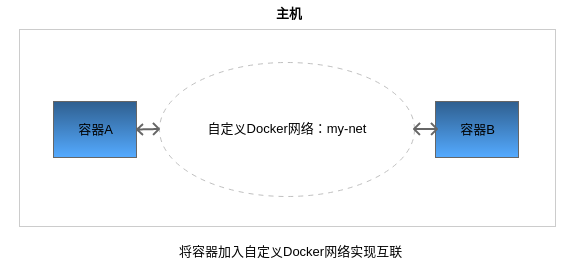
默认情况下,不进行互联的容器之间不能相互连通的。将容器加入自定义的Docker网络实现互联的步骤如下:
第一步,新建一个指定名称的Docker网络
$ docker network create -d bridge my-net
c0e06e20f43d850ec744a495e3f3a0dbb304ab5ca53121b9b3467832859ef283
$ docker network ls
NETWORK ID NAME DRIVER SCOPE
cb2d10962818 bridge bridge local
9c5f0af584ae host host local
c0e06e20f43d my-net bridge local
dd97656c3736 none null local
-d参数指定网络类型,有bridge和overlay。其中overlay网络类型用于Swarm mode。
实际上,在安装了Docker服务的主机上将会默认存在3个Docker网络:
$ docker network ls
NETWORK ID NAME DRIVER SCOPE
cb2d10962818 bridge bridge local
9c5f0af584ae host host local
dd97656c3736 none null local
第二步,在运行容器时连接到指定网络
$ docker run --name web1 --network my-net -p 8080:8080 -d tomcat
667b0071ee0ba0fdd5c83743432ebf1b0a1844b0b8b5165f3b0b64c1880e102f
$ docker run --name web2 --network my-net -p 8081:8080 -d tomcat
4bb0530e81058a1136307e90a0fd4431e6a9c2d5f7491c42adbf1f1625337a6a
将容器web1和web2都加入到自定义网络my-net中,进入到web1中测试是否可以连通web2:
$ docker exec -it 667b0071ee0b sh
#ping web2
PING web2 (172.18.0.3): 56 data bytes
64 bytes from 172.18.0.3: icmp_seq=0 ttl=64 time=0.208 ms
64 bytes from 172.18.0.3: icmp_seq=1 ttl=64 time=0.072 ms
三.为容器配置DNS
容器有自己的内部网络和ip地址(使用docker inspect可以获取所有的变量,Docker还可以有一个可变的网络配置),对应的容器也可以配置自己的DNS。
1.配置全部容器的DNS
全局配置所有容器的DNS,可以直接在/etc/docker/daemon.json文件中增加以下内容来设置:
{
"dns": [
"114.114.114.114",
"8.8.8.8"
]
}
添加全局配置之后需要重启docker服务:
$ sudo systemctl restart docker
验证对容器进行全局DNS配置:
$ docker run --rm -it ubuntu:16.04 cat /etc/resolv.conf
search localdomain
nameserver 114.114.114.114
nameserver 8.8.8.8
显然,全局配置的DNS会被添加到容器的/etc/resolv.conf文件中。
2.对指定容器配置DNS
除了可以全局方式对容器DNS进行配置之外,也可在容器启动时通过参数"--dns"为容器指定DNS配置。而且还必须注意,通过参数“--dns”指定的DNS配置会覆盖全局的DNS配置。
$ docker run --rm --dns=2.2.2.2 -it ubuntu:16.04 cat /etc/resolv.conf
search localdomain
nameserver 2.2.2.2 # 参数--dns配置的DNS覆盖了全局DNS配置,可以理解为--dns参数指定的DNS优先级比在/etc/docker/daemon.json中配置的全局DNS优先级高
$ docker run --rm -it ubuntu:16.04 cat /etc/resolv.conf
search localdomain
nameserver 114.114.114.114
nameserver 8.8.8.8